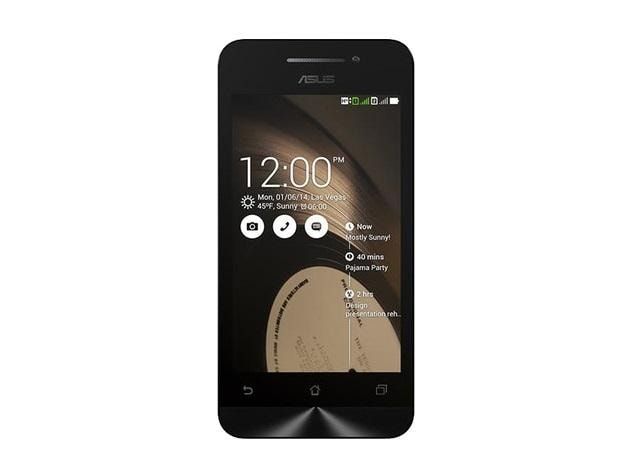Cách sao lưu iPhone của bạn với Anytrans
Trước hết, việc chuyển tệp giữa máy tính và thiết bị có thể phức tạp nếu chúng hoạt động với các hệ điều hành khác nhau nhưng hôm nay chúng tôi có thông tin từ AnyTrans cho iOS. Công cụ này quản lý, chuyển giao, đồng bộ hóa và sao lưu tất cả thông tin một cách nhanh chóng, an toàn, đáng tin cậy và có tổ chức.
Nếu bạn có Windows / Mac trên máy tính hoặc iOS / Windows Mobile / Android trên các thiết bị di động của chúng tôi, bạn có thể tải xuống AnyTrans. Tính linh hoạt của nó khắc phục được tính không tương thích và hoạt động nhanh chóng bằng cách hỗ trợ đầy đủ thông tin của chúng tôi.
Điểm nổi bật của AnyTrans cho iOS là dễ dàng quản lý các bản sao lưu trong iTunes và iCloud. Do đó, đối với mỗi thiết bị iOS, chúng tôi có thể có một bản sao đầy đủ của bảo mật phòng ngừa cho các trường hợp thay thế, hư hỏng, mất mát hoặc tương tự.
giảm mức sử dụng bộ nhớ avast
Đó là lý do tại sao, chúng tôi mang đến cho bạn các bước đơn giản dưới đây để tạo bản sao lưu của iTunes, hình dung trước chúng, chuyển chúng vào máy tính của bạn và thậm chí loại bỏ những bản sao thừa theo cách này. ! Hãy lưu ý!
lỗi ghi đĩa steam vr

Sự chuẩn bị
- Trên máy tính, chúng tôi khởi động AnyTrans.
- Với cáp USB hoặc Bluetooth để kết nối thiết bị của chúng tôi với máy tính.
- Màn hình AnyTrans sẽ chào đón chúng ta.
- Tự động AnyTrans phát hiện thiết bị iOS. Nói chung, nếu một thông báo xuất hiện cho biết rằng nó đã được kết nối, hãy làm như sau:
- Xác minh và cài đặt phiên bản mới nhất của AnyTrans.
- Chỉnh sửa kết nối thích hợp của thiết bị, qua Bluetooth hoặc USB.
- Cài đặt lại iTunes.
- Đăng nhập với tư cách quản trị viên trên máy tính của chúng tôi.
- Tìm trợ giúp với bộ phận hỗ trợ của AnyTrans.
- Khi máy tính của chúng tôi nhận ra thiết bị, một màn hình sẽ xuất hiện để chúng tôi có thể chọn hành động sẽ thực hiện.
Lựa chọn
- Nhấn nút refresh AnyTrans sẽ mở màn hình sao lưu iTunes.
- Chúng tôi chọn một trong các bản sao iTunes của danh sách.
- Mặt khác, thông tin được AnyTrans tải tự động.
- Nếu thiết bị không được nhận dạng, chúng ta phải cập nhật nó bằng nút refresh.
- Nhấn biểu tượng phím, chúng tôi định cấu hình định dạng đầu ra và định tuyến để xuất dữ liệu
- Với kính lúp, chúng ta có thể tìm bản sao lưu trong máy tính của mình
- Những bản sao lưu mà chúng tôi không cần, chúng tôi loại bỏ chúng bằng nút thùng rác.
Trong Appleforcast: Cách tạo phím tắt trên máy Mac cho chế độ không làm phiền
chuyển khoản
- Để chọn dữ liệu cần chuyển, chúng ta phải nhấn nút VISIT.
- Sau đó, với nút mũi tên xuống, chúng tôi có thể gửi máy tính PC hoặc Mac
- Chúng tôi chọn con đường xuất khẩu.
- Với nút chìa khóa, chúng tôi định cấu hình định dạng đầu ra cho dữ liệu được xuất
- Chỉ ra một số từ khóa ở thanh trên bên phải của cửa sổ mà chúng ta có thể tìm kiếm dữ liệu.
- Khi kết thúc quá trình chuyển tiền, AnyTrans sẽ chỉ ra điều đó trên màn hình.
Làm thế nào để tạo bản sao lưu?
Sự chuẩn bị
- Trên máy tính, khởi động AnyTrans.
- Nhấp vào đám mây và đăng nhập.
Lựa chọn
- Nhấn nút màu xanh lam để bắt đầu quản lý.
- Sau đó chọn tùy chọn Sao lưu iCloud.
- Chọn và tải xuống bản sao lưu của danh sách iCloud.
- Nhấn phím, chúng tôi định cấu hình định dạng đầu ra và định tuyến để xuất dữ liệu.
- Nhấp vào biểu tượng hình người để xác định vị trí của bản sao đã tải xuống trên máy tính của chúng tôi.
- Những bản sao lưu mà chúng tôi không cần, chúng tôi loại bỏ chúng bằng sọt rác.
chuyển khoản
- Để chọn dữ liệu cần chuyển, chúng ta phải nhấn nút VISIT.
- Với biểu tượng mũi tên xuống, chúng tôi có thể gửi đến máy tính PC hoặc Mac
- Chúng tôi chọn con đường xuất khẩu.
- Với nút chìa khóa, chúng tôi định cấu hình định dạng đầu ra cho dữ liệu được xuất.
- Khi kết thúc quá trình chuyển tiền, AnyTrans sẽ chỉ ra điều đó trên màn hình.

3 tùy chọn để sao lưu:
1. Real Full Backup
Chỉ với một cú nhấp chuột, AnyTrans lưu bản sao lưu iTunes trên máy tính của bạn, đồng hóa 10 loại tệp, dữ liệu, bộ sưu tập phương tiện và cấu hình quan trọng nhất.
2. Sao lưu gia tăng
Tối ưu hóa tác vụ, tiết kiệm thời gian và dung lượng ổ đĩa bằng cách chỉ tạo các bản sao của dữ liệu mới hoặc các sửa đổi đối với bản sao trước đó.
3. Sao lưu không khí
AnyTrans tạo các bản sao lưu theo lịch trình theo sở thích của chúng tôi, hàng tháng, hàng ngày hoặc hàng tuần. Nó hoạt động như vậy một cách âm thầm, không dây và tự động, mà không cần phải thực hiện bất kỳ hành động nào từ phía chúng tôi.
Bộ chuyển đổi cáp đồng trục sang HDMI
Cũng thấy: Làm cách nào để thiết lập giới hạn giao tiếp với Thời gian sử dụng thiết bị trong iOS 13?